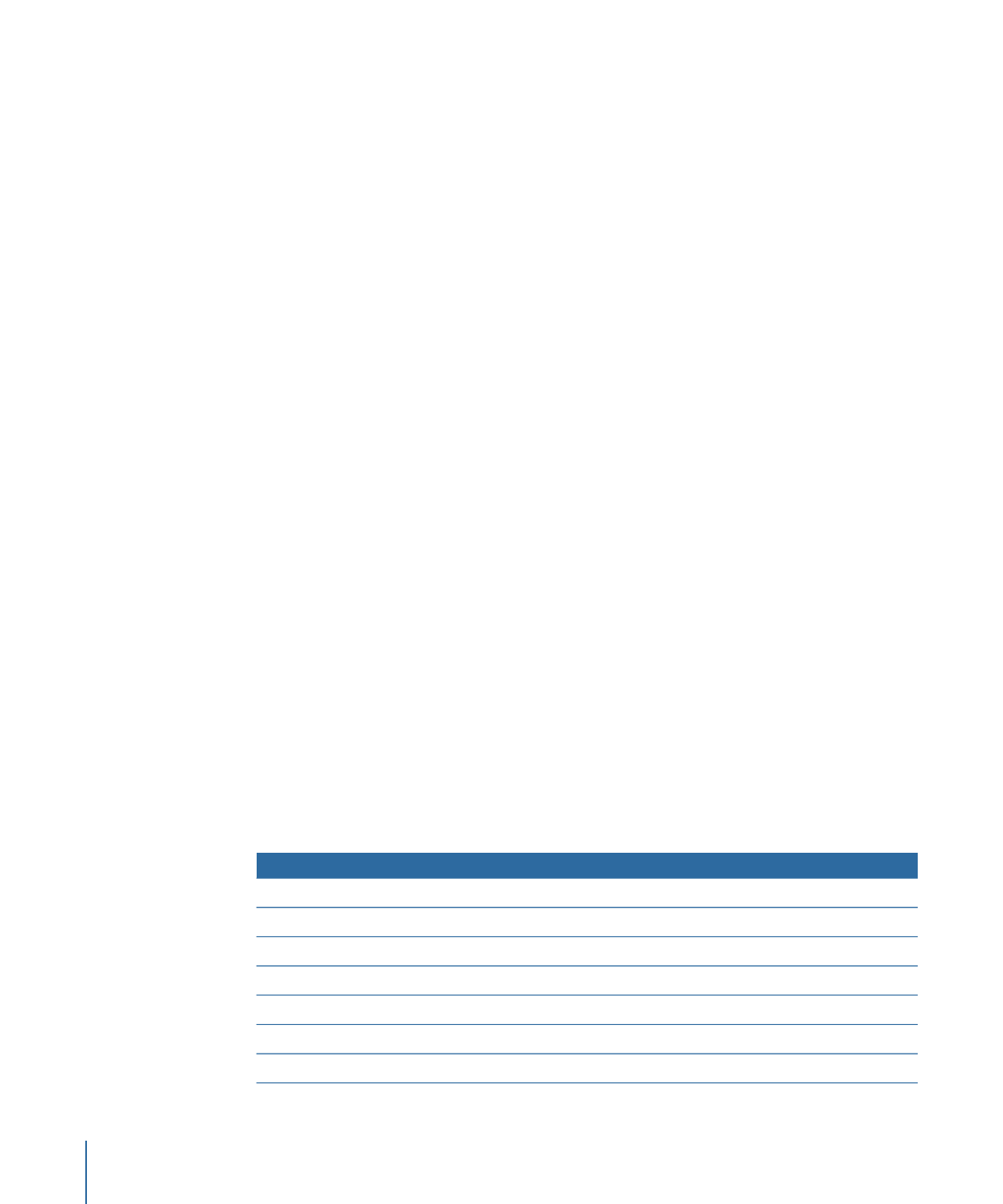
Skalieren importierter hochauflösender Grafiken
Ein Bild mit hoher Auflösung empfiehlt sich, wenn Sie Bildausschnitte schwenken und
ein- oder auszoomen wollen (etwa bei einer gescannten Karte oder Fotografie). Es kommt
zu keiner Verschlechterung des Bilds, weil Sie es in der Regel nicht um mehr als 100
Prozent zoomen müssen.
Durch das Skalieren von Video- und Standbildern auf mehr als 100 Prozent entstehen
Bildfehler: einzelne Pixel werden deutlich sichtbar, wodurch ein „Treppenstufeneffekt“
bei diagonalen Linien mit hohem Kontrast entsteht.
In einigen Fällen stimmt die Bildgröße Ihrer importierten Grafik nicht mit der Bildgröße
Ihrer bearbeiteten Sequenz überein. Ist die Bildgröße der Grafik zu groß, wird nur ein
kleiner Teil Ihres Bilds im Canvas-Bereich angezeigt. Ist das Bild zu klein, wird die
Hintergrundfarbe des Canvas-Bereichs (normalerweise schwarz) hinter der Grafik angezeigt.
Verwenden Sie folgende Bildgrößen, um eine importierte Grafik so zu skalieren, dass sie
mit der Bildgröße einer Sequenz übereinstimmt:
Videotyp
Bildgröße (Pixel)
Hochauflösend, 16:9, quadratische Pixel
1920 x 1080
Hochauflösend, 16:9, quadratische Pixel
1280 x 720
Standarddefinition, 4:3, nichtquadratische Pixel für NTSC
720 x 486
DV Standarddefinition, 4:3, nichtquadratische Pixel für NTSC
720 x 480
Standarddefinition, 4:3, nichtquadratische Pixel für PAL
720 x 576
Multimedia, 4:3, quadratische Pixel
640 x 480
Multimedia, 4:3, quadratische Pixel
360 x 480
1650
Anhang B
Video- und Dateiformate
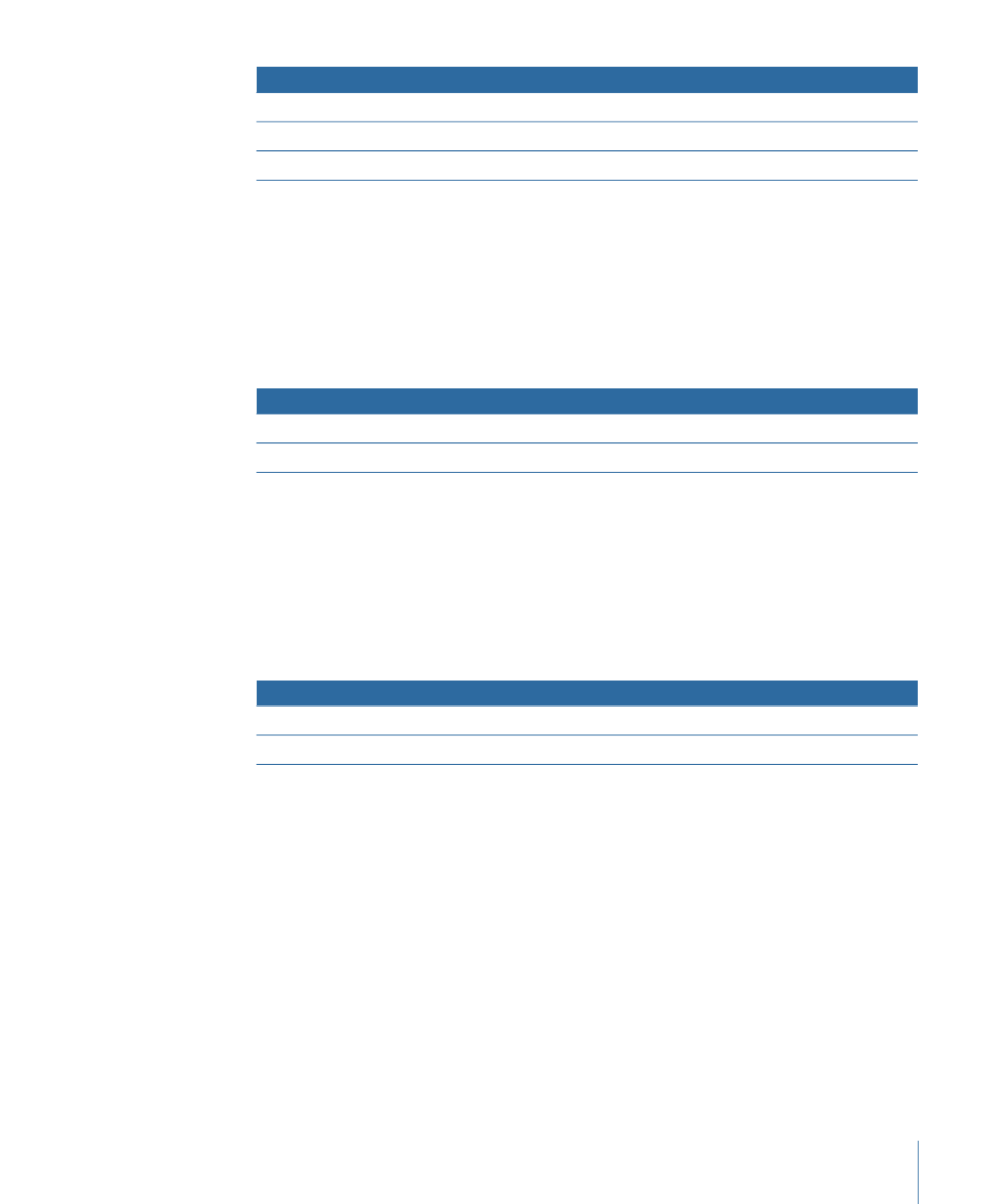
Videotyp
Bildgröße (Pixel)
Multimedia, 4:3, quadratische Pixel
320 x 240
Multimedia, 4:3, quadratische Pixel
240 x 180
Multimedia, 4:3, quadratische Pixel
160 x 120